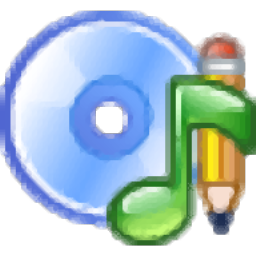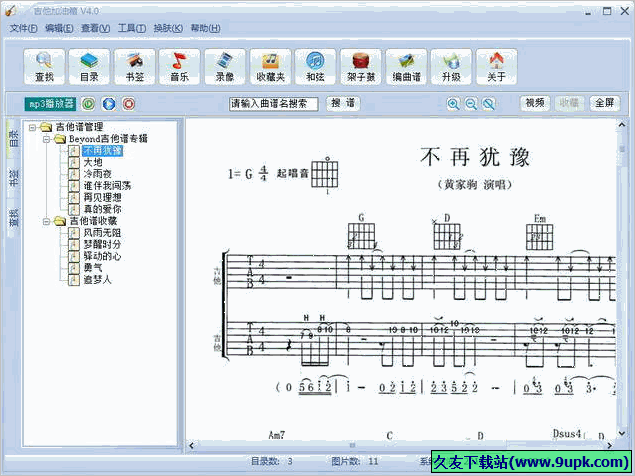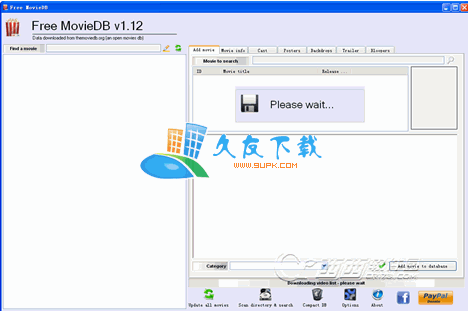1st MP3 Tag Editor是一款专门为了拥有大量mp3音频文件需要管理的用户准备的mp3标签编辑器。使用标签管理是现在最流行的mp3音频管理方法。1st MP3 Tag Editor支持自动填充音频文件,而无需在用户本地磁盘中添加标签。该程序可以连接到数据库,并根据音轨长度,音轨数量和其他属性导入歌曲名称,专辑标题和其他标签(需要互联网连接);除了访问FreeDB之外,该程序还与Amazon.Com服务兼容,因此您只需输入艺术家/乐队的名称即可获取所选专辑的所有曲目的名称,这仅仅是开始了第一个MP3标签编辑器的出色功能;该程序的核心是其MP3编辑选项以及基于现有标签信息重命名文件的功能。因为大多数粉丝都有数千首曲目,所以该程序带有大量的批处理选项。只需单击该程序,即可插入/删除/更改成千上万个音乐文件的标签;类似地,该程序可以根据文件名或位置生成标签,并且还可以自动创建播放列表。所有这些选项使与MP3相关的最常见任务自动化,从而使用户免于手动操作的麻烦!
安装步骤:
1.用户可以单击本网站提供的下载路径下载相应的程序安装包

2.只需使用解压功能打开压缩包,双击主程序进行安装,并弹出程序安装界面
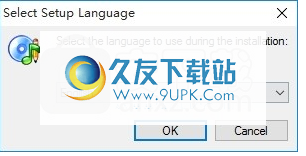
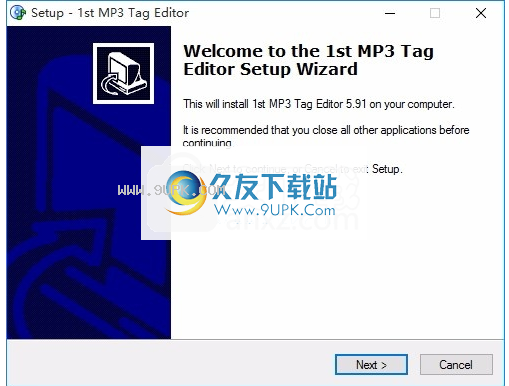
3.同意协议的条款,然后继续安装应用程序,单击“同意”按钮

4.可以单击浏览按钮根据需要更改应用程序的安装路径
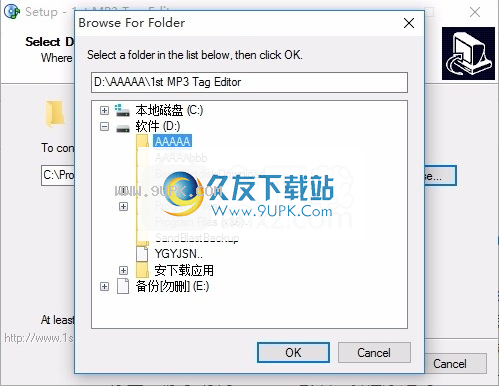
5.弹出以下界面,用户可以直接用鼠标点击下一步
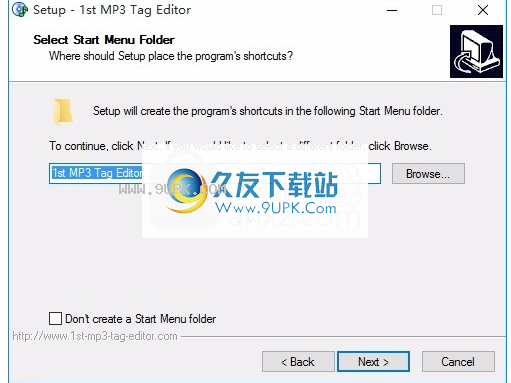
6.桌面快捷键的创建可以根据用户的需要而定
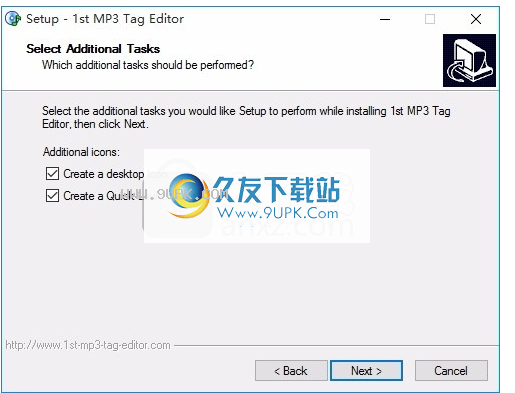
7.现在就可以安装主程序了,单击安装按钮开始安装。
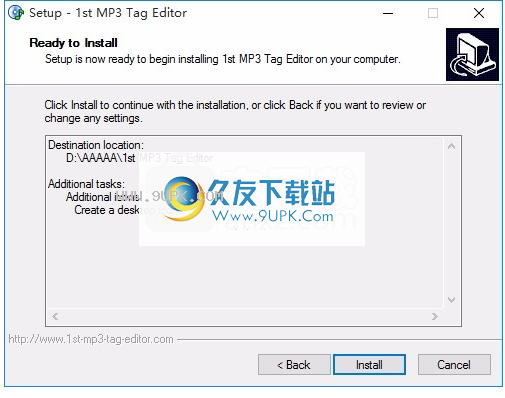
8.根据提示单击“安装”,然后单击“确定”。
程序安装完成界面弹出,单击完成按钮
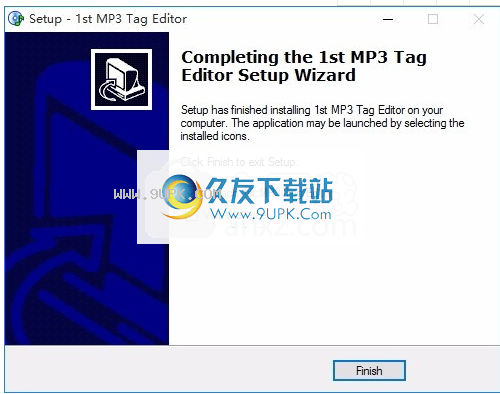
软件功能:
支持编辑MP3标签,这可以帮助用户处理您需要处理的所有mp3音乐标签
该程序还可以处理Apple iTunes M4a,WMA,AAC,OGG Vorbis,WavPack WV,WAV,FLAC,Musepack MPC和APE标签
查看和编辑保存在MP3,APE,WAV,WMA,AAC,FLAC,WV,MPC,OGG Vorbis和M4a文件的标签中的信息。
Unicode支持标记和文件名。
同时更改多个文件标签的一个或多个字段(例如,专辑名称)。演示视频演示1。
将歌词保存在音乐文件中。
在互联网上自动搜索歌词。
将图片保存在MP3标签,WMA标签和M4a标签中。
自动在Internet上搜索图片。
使用自定义模式,快速重命名文件组以从标签的各个部分创建新名称。演示视频演示2。
将文件移动到部分音乐标签创建的子文件夹中。演示视频演示3。
使用文件名和/或文件夹名的一部分来生成标签。演示视频演示4。
使用从FreeDB获得的信息来生成标签。演示视频演示7。
从文本文件导入ID3标签。
使用教程:
启动第一个MP3标签编辑器,选择一个或多个要编辑的文件,然后在要输入的字段中输入正确的信息。
更新。单击保存以保存更改的标签。
上述标记方法适用于某些文件,但是您的收藏夹中可能有成千上万首歌曲。
如果您手动执行所有操作,则将花费大量时间,尤其是在某些文件根本没有任何ID3标签的情况下。
您将需要收听文件的一部分,对其进行识别,然后在Internet上搜索标题或艺术家,然后手动键入所有信息。
查看信息
第一个MP3标签编辑器支持标签MP3,WMA,APE,OGG Vorbis,Musepack MPC / MPP / MP +和Apple iPod MP4 / AAC / M4a文件。 MP3标签版本可能是id3v1或id3v2。
读取WMA或Ogg文件时,只能查看其所有标签字段。否则,您应该选择MP3标签的版本。如果您决定仅使用一个版本(id3v1或id3v2),则不会有问题。仅显示您需要的信息。
但是,同时使用两个版本的过程稍微复杂一些。为了节省屏幕空间并简化程序,两个MP3标签中的信息显示在同一字段中。第二个版本补充了第一个版本,并且可能会出现某些字段不一致的情况。例如,它可以是专辑名称。我应该选择哪个值?该程序遵循一个非常简单的规则:它更喜欢id3v2。并且如果此标记版本中的某些字段为空白,则程序将从id3v1获取信息。
让我们看一个例子,看看会发生什么。
最流行的多媒体程序WinAmp或Windows Media Player可以“理解” MP3标签的两个版本。如您所见,编辑字段并不容易,更不用说一组文件的字段了:
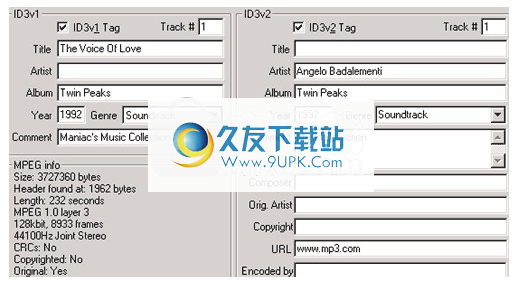
让我们告诉第一个MP3标签编辑器,我们只想读取标签的第一个版本。在这种情况下,我们只能获得以下字段:曲目数,标题,专辑,年份,流派和评论:

现在,我们要求仅读取标签的第二版。好的,我们已经阅读了更多字段,并获得了艺术家的姓名,歌词和图片,但标题消失了:

现在我们选择两个版本。我们推荐此模型:

结果很明显。该程序已显示所有字段。标题取自id3v1,因为id3v2没有标题。请注意,注释与第一个示例不同。从新选项卡中选择它们,并且“ Maniac的音乐收藏”的值已更改为“音乐收藏”。
您还应该注意,WinAmp当前无法显示歌词和图片。此选项需要安装其他插件。而是,Windows Media Player可以显示此信息。
编辑信息
要编辑所选文件的OGG标签,MP3标签,APE标签或其他音乐标签信息,您应该填写新数据并保存。为此,请按“保存”按钮,或者当光标位于该字段中时,按Enter。
第一个MP3标签编辑器支持Ogg Vorbis和MP3文件标签。 MP3标签版本可能是id3v1或id3v2。与id3v1相比,第二版本的标签可以存储更长的时间。这是因为id3v2位于文件的开头,并且为了对其进行编辑,程序应重写WHOLE文件。 Id3v1位于文件末尾,只需更改128个字节。
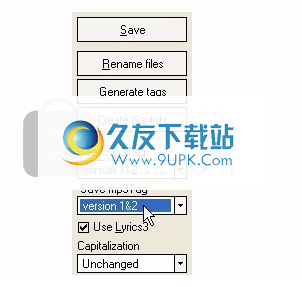
保存Ogg文件时,选择哪个版本都没关系。 “知道”第一个MP3标签编辑器的所有字段将被保存。
保存两个版本的MP3标签
保存文件不会花费很多时间。否则,您应该耐心等待。
1st MP3 Tag Editor的新版本可以非常快速地重新保存id3v2,这是我们的专有技术!
如果选择仅保存id3v1,则它不支持的字段将显示为灰色(或在“选项”窗口中设置的颜色)。
我们不建议仅保存第二个版本。您将永远不会赢,因为保存id3v2和保存两个版本之间没有区别。
当您同时读取两个版本的标记并仅保存第一个标记时,可能会出现一种有趣的情况。在这种情况下,如果您重新读取数据,则可以显示旧值。发生这种情况是由于id3v2的优先级(如上所述)。
保存标签时,请注意“大写”模式。即使您仅检查要更改的其他字段,“标题”,“艺术家”和“专辑”字段也将在此模式下保存。
软件特色:
MP3标记可以自动完成所有操作,并且可以从FreeDB下载标记。
因此,如果您正在寻找MP3标记器和MP3重命名器,那么第一个MP3标记编辑器就是您的理想选择。
无需手动操作,即可将1st MP3 Tag Editor用作您喜欢的音乐管理器。
此应用程序结合了MP3标签编辑器,MP3重命名器和音乐管理器的功能
并支持最流行的音频格式,可以满足不同用户的需求
可以编辑文件的ID3标签,它们应包含有关艺术家,专辑等的适当信息。
ID3标签编辑器将通过比较音轨长度和FreeDB数据找到要导入的MP3标签的适当条目,从而识别您的音乐专辑。
如果您知道艺术家或专辑的名称,则可以从另一个在线标记服务Amazon导入标记。
如果您的音乐文件的文件名包含正确的标题和艺术家名
第一个MP3标签编辑器允许您从文件名甚至文件夹名生成ID3标签。
现在,您的MP3播放器将显示正确的歌曲信息。
当MP3标签正确且完整时,您可以自动重命名MP3文件并将它们重新组织到新创建的文件夹中
从而为音乐收藏建立清晰的结构。
现在,您的MP3播放器将显示正确的专辑信息
在第一个MP3标签编辑器的帮助下,所有音乐文件都将以您喜欢的方式进行组织。